Ați căutat modalități de a vă îmbunătăți abilitățile de design? Dacă da, Procreate este o aplicație dinamică care vă poate ajuta să atingeți acest obiectiv. Adăugarea de text este una dintre funcțiile sale principale. Funcția este esențială atunci când doriți să adăugați titluri, etichete și informații utile operei dvs. de artă. Aceasta ajută la personalizarea designului și la îmbunătățirea implicării publicului.

Cum să adăugați text în Procreate
Adăugarea de text în Procreate este relativ simplă, chiar și pentru utilizatorii începători. Iată pașii necesari:
- Lansați Procreate și atingeți pictograma „Cheie” din bara de instrumente.

- Va fi afișat un panou „Acțiune”. Faceți clic pe pictograma albastră „Adăugați” cu un simbol plus.

- Alegeți „Adăugați text”.

- Introduceți informațiile în caseta de delimitare a textului afișat folosind tastatura. Dacă tastatura nu apare, atingeți de două ori „Adăugați text” pentru a accesa „Setări text” și selectați pictograma „Tastatură”.

Editarea textului în Procreate
Procreate oferă o gamă variată de opțiuni pentru stilizarea textului. Iată cum puteți modifica textul după adăugare:
- Atingeți de două ori textul pentru a-l evidenția.

- O casetă de instrumente va apărea deasupra casetei de delimitare, permițându-vă să modificați culoarea, alinierea și aspectul textului.

- Navigați în colțul din dreapta sus al tastaturii și selectați „Aa” pentru a accesa opțiunile de font.

- Alegeți tipul de font preferat. Puteți și importa fonturi noi dacă stilul dorit nu este disponibil.

- După selectarea fontului, alegeți un stil (ex: aldine, cursive).

- Ajustați designul textului și selectați atributele dorite.

- Poziționați textul folosind degetul sau stiloul și selectați „Terminat”.

Textul dvs. este acum gata de utilizare.
Probleme comune cu editarea textului în Procreate
Dacă întâmpinați dificultăți la editarea textului după actualizarea aplicației, urmați acești pași pentru a remedia:
- Deschideți „Setări” pe iPad.

- Alegeți „General”.

- Derulați și găsiți „Comenzi rapide”.

- Asigurați-vă că comutatorul este activat (verde).

Adăugarea umbrei textului în Procreate
Textul adăugat poate căpăta profunzime prin adăugarea umbrei. Urmați acești pași:
- Deschideți panoul „Straturi”.

- Alegeți stratul de text și glisați spre stânga.

- Alegeți „Duplicare” pentru a produce o copie a stratului.

- Selectați culoarea umbrei. Alegeți o nuanță diferită de textul original.

- Textul dvs. va fi umplut cu culoarea aleasă. Ajustați poziția pentru a obține efectul dorit.

Ștergerea textului în Procreate
Se pot face modificări prin ștergerea textului. Iată cum:
- Deschideți meniul „Straturi”.

- Găsiți stratul cu textul dorit.

- Glisați stratul spre stânga.

- Selectați „Ștergeți”.

Rasterizarea textului în Procreate
Procreate utilizează text raster. Iată cum să rasterizați textul:
- Deschideți panoul „Straturi”.

- Selectați stratul de text.

- Alegeți „Rasterizare”.

Rasterizarea textului transformă textul într-un strat non-text, oferind acces la mai multe opțiuni din panoul stratului.
Mascarea textului rasterizat
Utilizați această metodă pentru a suprapune un design peste text adăugat:
- Transformare: scalarea și distorsionarea imaginilor.
- Ajustare: explorează efectele color și textură.
- Dezactivare: vizualizează iluziile pre- și post-iluzii ale designului textului.
Opțiuni de stil de text în Procreate
Modificați formatul textului utilizând următoarele opțiuni esențiale:
- Kerning: ajustează spațiul dintre litere.
- Leading: distanța dintre linii.
- Urmărire: modifică spațiul dintre literele din caseta de text.
- Linia de bază: arată axa orizontală pe care textul o ocupă.
- Opacitate: ajustează transparența textului.
Toate aceste opțiuni sunt disponibile în meniul Edit Style.
Condimentează-ți arta cu text
Procreate oferă o platformă excelentă pentru a crea lucrări de artă unice prin adăugarea de text. Învățarea modului de a adăuga text poate transforma rapid imaginile simple în modele funcționale, sporind valoarea artelor voastre.
Ați adăugat vreodată text în Procreate? Dacă da, ați folosit vreunul dintre sfaturile și trucurile prezentate în acest articol? Anunțați-ne în secțiunea de comentarii de mai jos.
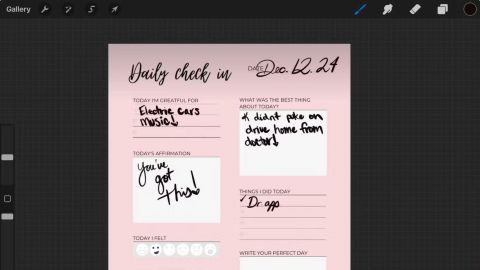










































Laura F. -
Super tare! Articolul m-a inspirat! Voi încerca să adaug text în desenele mele acum. Poate fac un mini-tutorial pe Instagram.
Maria Ionescu -
Foarte util articolul! Îmi place cum ați explicat pașii pentru a adăuga text în Procreate. Am folosit aplicația recent și am avut dificultăți. Acum mă simt mai încrezătoare
Cristian B. -
Aveți idee daca pot adăuga text în limba română? Uneori, fonturile nu suportă caractere speciale.
Ion I. D. -
Asta este ceea ce căutam! Chiar m-am întrebat cum să combin textul cu ilustrațiile. Felicitări pentru articol, l-am împărtășit cu prietenii mei!
Florin R. -
Hmm, eu prefer mai mult să lucrez cu fonturi personalizate. Este cineva care are sugestii pentru surse de unde pot descărca fonturi gratuite?
Mihnea T. -
Chiar nu știam că poți să adaugi umbre textului! O să încerc tehnica asta, mulțumesc pentru sugestie
Irina A. -
Super articol! Îmi place că ați menționat și opțiunile de personalizare. Cred că zece funcții din Procreate sunt cele mai utile pentru un artist
Elena V. -
Articolul acesta mi-a clarificat multe lucruri, dar aș vrea să știu mai multe despre straturi și cum afectează textul. Poate faceți un articol pe aceasta tema?
Gabi M. -
Aș vrea să văd un tutorial despre cum să folosești efecte de tip shadow și glow pe text. Ar fi super util pentru creațiile mele
Raluca Art -
Cine știe dacă există o funcție similară și pentru alte aplicații de artă digitală? Procreate e minunat, dar mi-ar plăcea să știu și despre alternative
Roxana C. -
Impresionant! Chiar nu mă așteptam să fie atât de simplu să adaugi text. Acum pot să-mi finalizez proiectul de design!
Radu 1987 -
Mă bucur că am găsit acest articol! Am avut nevoie de ajutor pentru a învăța cum să adaug text. Acum am o mulțime de idei pentru proiectele mele viitoare
Stefan R. -
Wow, nu știam că poți personaliza atât de mult textul! Acum am inspirație să creez ceva nou pentru Instagram.
Violeta K. -
Wow! M-am simțit atât de pierdută în aplicație, dar acum încep să înțeleg. Mulțumesc, articolul acesta m-a ajutat enorm
Ana M. -
Sunt o mare fană a Procreate! Îmi place enorm cum puteți combina textul cu desenul. Asta aduce un farmec aparte lucrărilor mele
Diana Călin -
Am o întrebare: cum pot schimba fontul textului odată ce l-am adăugat? Aș vrea mai multe opțiuni pentru a evidenția lucrările mele
Sorin M. -
Cine mai folosește Procreate pentru a crea postări Instagram? Ar fi fain să ne împărtășim ideile și designurile
Adela G. -
Great article! I found the tips on how to add text in Procreate very helpful. I can't wait to try it out
Bianca S. Happy -
Yay, nu mă așteptam să descopăr atâtea opțiuni pentru text! Procreate devine din ce în ce mai interesant
Vlad P. -
Mi-ar plăcea să știu mai multe despre modul în care pot folosi tratamentele de text în Procreate. Există trucuri pe care le-ați învățat de-a lungul timpului
Andrei Popescu -
Mulțumesc pentru aceste informații! Chiar aveam nevoie de un ghid pentru a învăța cum să adaug text în desenele mele. Uite, chiar am încercat și am obținut rezultate frumoase
Mihai Design -
Articol foarte bine scris! Mi-ar plăcea să văd un tutorial video pe acest subiect. Uneori, e mai ușor să înveți prin imagini.